Windows 11 の新機能は何ですか?
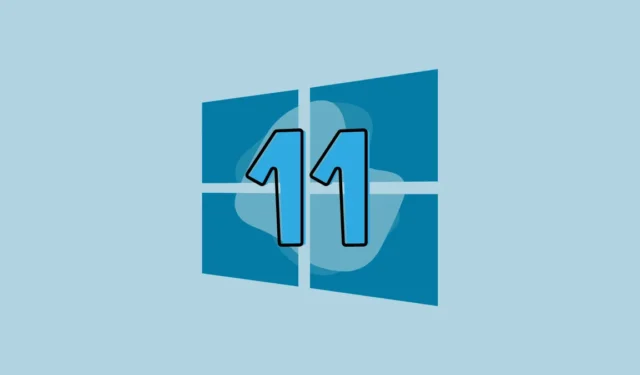
他の Windows オペレーティング システムと同様に、Windows 11 は、以前よりも機能を向上させる大小の更新プログラムを受け取り続けています。Microsoft は、Windows 10 で採用していた半年ごとのアプローチではなく、Windows 11 の機能更新ペースを年次に移行すると発表しました。しかし、同社はまた、Windows 11 でセキュリティ更新プログラムやその他の機能を更新する新しいアプローチも採用しました。より頻繁に配信されます。
そのため、現場に次々と導入される新機能をすべて追跡することが困難になります。物事を簡単にするために、ここでは、暦年の後半にリリースされ、いくつかのメジャーアップデートが提供される可能性が高いバージョン23H2を待つ間に、Windows 11が受け取ったすべての最新アップデートの概要を示します。
検索メニューの Bing AI
Bing Chat AI は、Microsoft の長年にわたる最も重要なイノベーションの 1 つであり、ChatGPT の背後にいる OpenAI とのパートナーシップによってもたらされました。そして、同社がより多くの人に気に入ってもらえるように、よりアクセスしやすいものにしたいと考えているのは当然のことです。
そのため、最新のアップデートでは、Bing AI に [検索] メニューから直接アクセスできるようになりました。[検索] メニューの検索バーに Bing Search または Bing Chat のクエリを直接入力し、すぐにアクセスできます。検索やチャットは Edge ブラウザーで開きますが、間違いなく高速です。
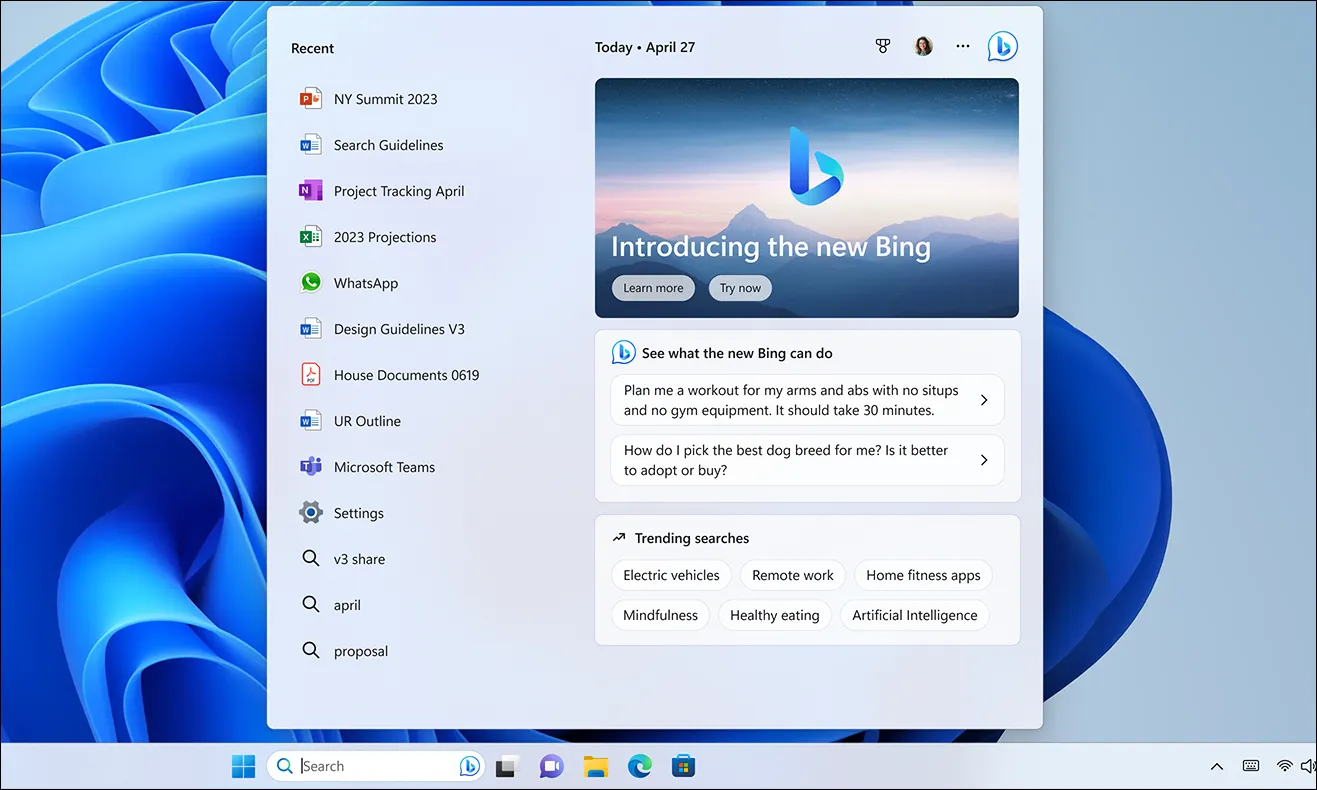
Windows 11 ではタスクバーに入力可能な検索ボックスも追加され、ワンクリックで Bing AI にアクセスできるようになりました。Bing AI の待機リストに登録し、アクセスを許可される必要があります。
iOS 用電話リンク
Windows 11 では最近、「スマホ同期」アプリにもいくつかの変更が加えられました。名称の変更 (現在は Phone Link と呼ばれています) に伴い、iPhone を Windows 11 にリンクする待望の機能も追加されました。
iPhone をリンクすると、PC 自体からその機能やコンテンツにアクセスできるようになります。Phone Link を使用すると、ユーザーは電話自体を手に取らなくても、テキスト メッセージの送受信、電話の発着信、通知の表示などをコンピュータ上で行うことができます。
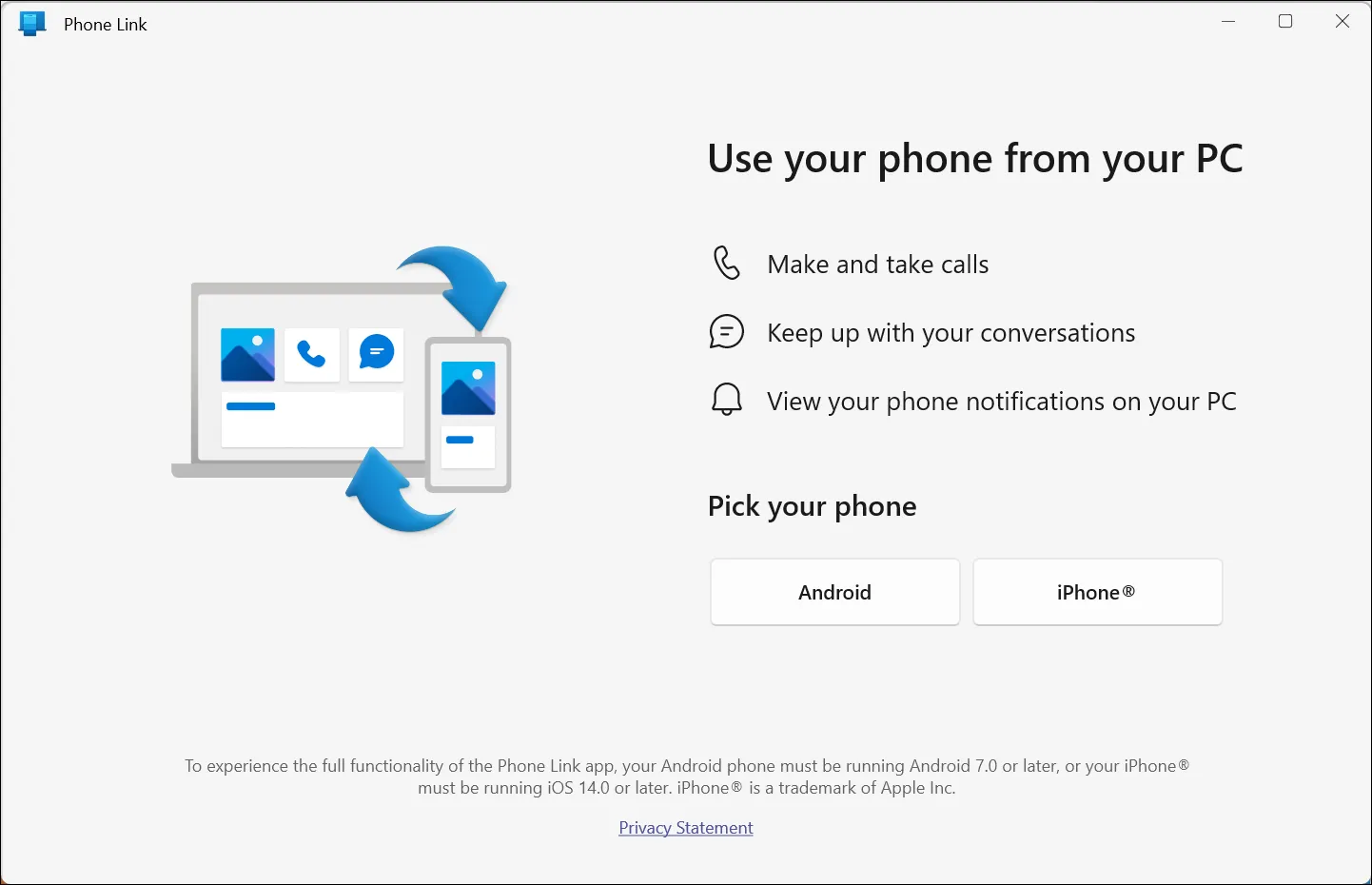
携帯電話を使用していないときでも、携帯電話に接続したままにするのに最適な方法です。Phone Link を使用するには、Windows 11 PC と iOS 14 以降を実行している iPhone が必要です。この機能は、以前はインサイダー チャネルでのみ限定的に展開されていましたが、すべての顧客に展開されました。設定方法についてはガイドをご覧ください。
Android ユーザー向けの電話リンク エクスペリエンスの向上
iOS との接続に加えて、Android ユーザーのアプリ エクスペリエンスも大幅に向上しました。たとえば、Samsung の携帯電話を使用しているユーザーは、Windows 11 PC の Wi-Fi ネットワーク リストから 1 回クリックするだけで、携帯電話のパーソナル ホットスポットを簡単にアクティブにすることができます。また、ユーザーがブラウザ セッションをスマートフォンから Windows PC にすばやく転送できるようにする、新しい最近の Web サイト機能もあります。これにより、デバイスに関係なく、簡単に継続的なブラウジングが可能になります。
Snipping Toolでの画面録画
Windows 11 では、Snipping Tool アプリが更新され、画面録画機能が追加されました。これにより、ユーザーは画面のビデオを録画できるため、チュートリアルやデモンストレーションを作成したり、単に瞬間をキャプチャしたりするのに役立ちます。
以前は、この機能を使用するにはサードパーティのツールを利用する必要がありました。まさにそれが、多くのユーザーがこのアイデアを完全に放棄してしまう理由でした。ただし、Snipping Tool の画面録画機能は、画面上で起こっていることをキャプチャする優れた方法です。使い方は簡単で、追加のソフトウェアは必要ありません。画面を録画する方法を探している場合は、このアップデートが気に入っていただけるでしょう。
Snipping Tool はスクリーンショットをデフォルトのフォルダーに自動的に保存するようになったので、スクリーンショットが失われることを心配する必要はありません。
メモ帳のタブ
Microsoft は Windows 11 のメモ帳にタブを追加しました。ユーザーは長い間この機能を要望していましたが、ついに同社はそれを実現しました。ユーザーは、タスクバーにメモ帳ウィンドウが乱雑に並ぶ代わりに、同じメモ帳ウィンドウで複数のテキスト ファイルを開くことができるようになりました。
タブは、整理と生産性を維持するための優れた方法です。また、新しいウィンドウを開かなくても、異なるファイル間の切り替えが簡単になります。
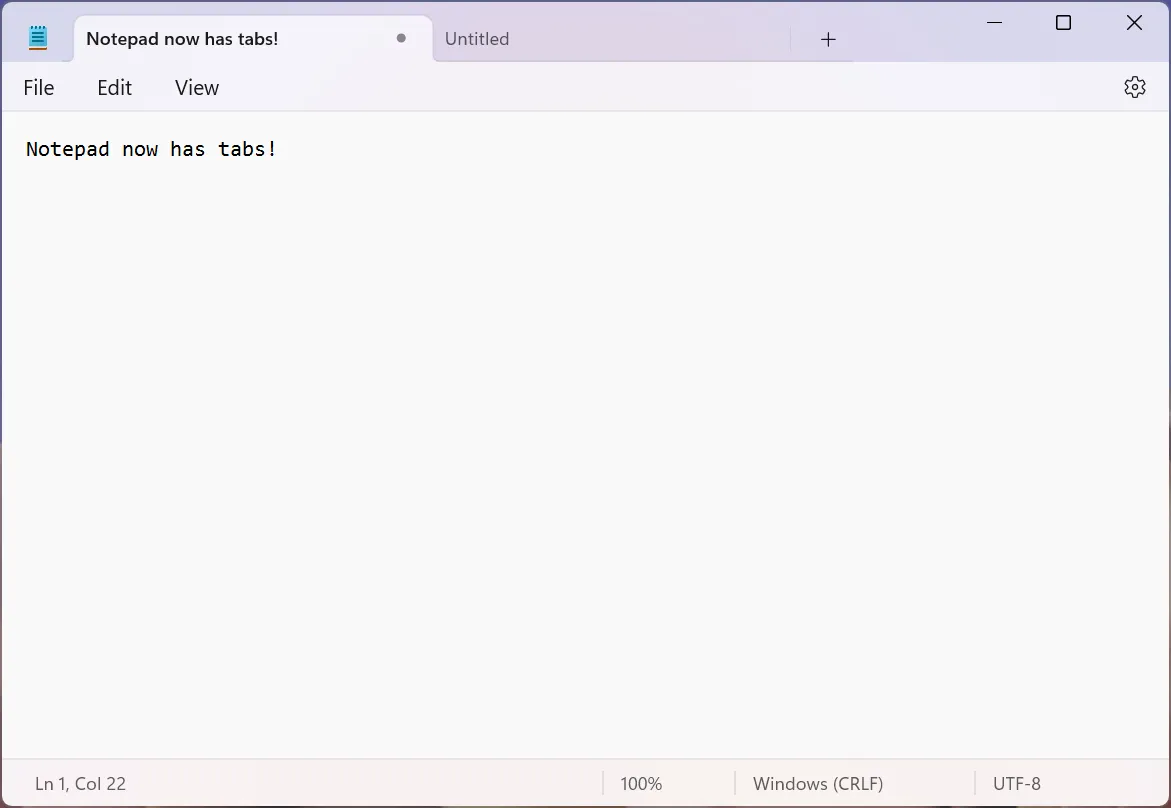
メモ帳でタブを使用するには、ウィンドウの左上隅にある「+」ボタンをクリックするだけです。これにより、新しいタブが作成されます。その後、新しいタブで新しいドキュメントで作業するか、[ファイル] メニューをクリックして [開く] を選択してタブ内の既存のファイルを開くことができます。ファイル エクスプローラーからタブ バーにファイルをドラッグ アンド ドロップして開くこともできます。
メモ帳のタブは、メモ帳を頻繁に使用する人にとっては嬉しい Windows 11 の素晴らしい新機能です。タブに加えて、メモ帳には、ファイルの内容に基づいてタブに名前を付ける自動ファイル生成機能も含まれています。
タスクバーの Windows Studio 効果
スタジオ エフェクトは、ビデオとオーディオの通話エクスペリエンスを向上させることを目的としたビデオとオーディオのエフェクトのコレクションです。ただし、これらのエフェクトはビルドに依存する (22H2 以降で利用可能) だけでなく、デバイスにも依存します。Surface Pro 9 5G モデルなど、NPU (ニューラル プロセッシング ユニット) を備えたデバイスのみがエフェクトをサポートします。
この効果は、高度な AI および機械学習アルゴリズムによって実現されます。エフェクトは、背景ブラー、アイコンタクト、オートフレーミング、音声フォーカスの合計 4 つあります。Microsoft はタスクバーにも Studio Effects を組み込みました。
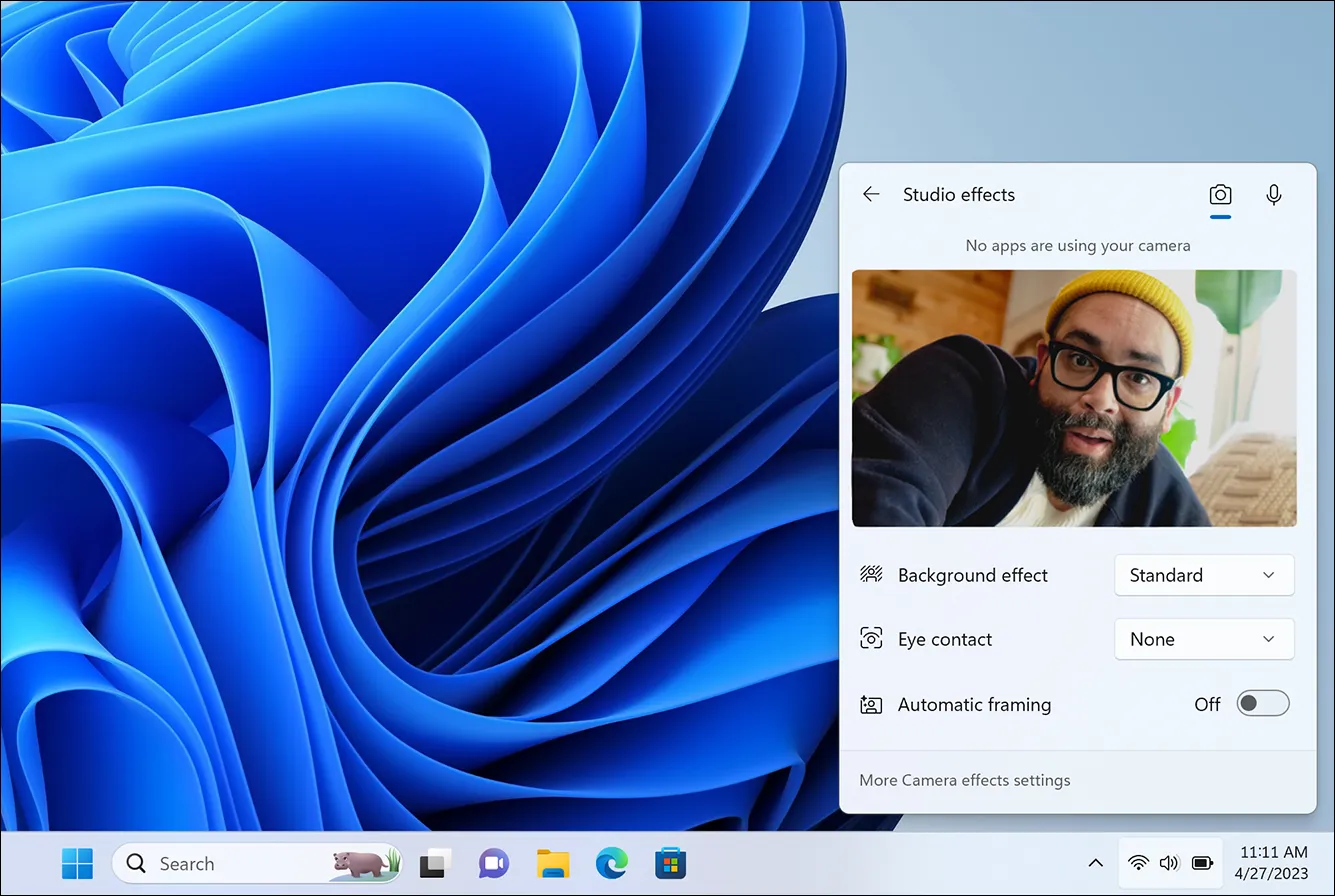
これらはクイック設定から有効にできます。毎回設定を有効にするためには非常に多くの不要な手順が含まれるため、これは合理的です。以下の詳細なガイドをご覧ください。
設定内のエネルギーに関する推奨事項を 1 か所にまとめて表示
Microsoft は、Windows 11 の設定アプリに新しいエネルギーに関する推奨事項を追加しました。これらの推奨事項は、ユーザーがデバイスのバッテリー寿命を延ばし、二酸化炭素排出量を削減できるように設計されています。
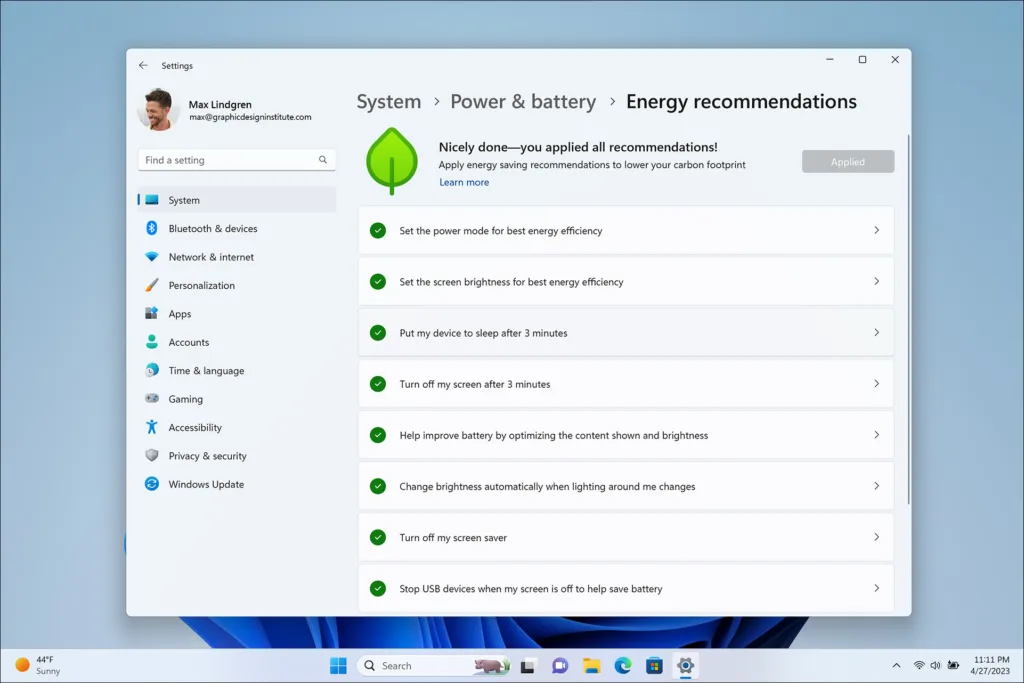
新しいエネルギーの推奨事項は、ユーザーのデバイス、使用パターン、設定、デバイスが電源に接続されているかバッテリーに接続されているかに基づいています。これらには、画面の明るさの調整、デバイスがスリープ状態になるときの変更、不要な機能のオフ、電源プランの変更などの提案が含まれます。
これらの推奨事項の一部は以前から存在していましたが、新しいアップデートではすべてが 1 か所にまとめられ、二酸化炭素排出量を意識するユーザーがそれらに簡単に行動できるようになりました。これらの設定を適用するには、Settings> System> Power & Battery>に移動しますEnergy Recommendations。
ファイル エクスプローラーのタブ
Windows 11 のファイル エクスプローラーのタブは、ユーザーが同じウィンドウで複数のフォルダーを開くことを可能にする新機能です。これは、デスクトップのスペースを節約する優れた方法です。また、ファイルの管理が容易になり、ファイル エクスプローラー ウィンドウを多数開かなければならなかったときに発生していた混乱を避けることができます。
ファイル エクスプローラーのタブを使用すると、デスクトップ上のスペースを節約し、ファイルをより適切に管理し、より効率的なワークフローを実現できます。また、ファイルの比較や他のユーザーとの共同作業も簡単になります。
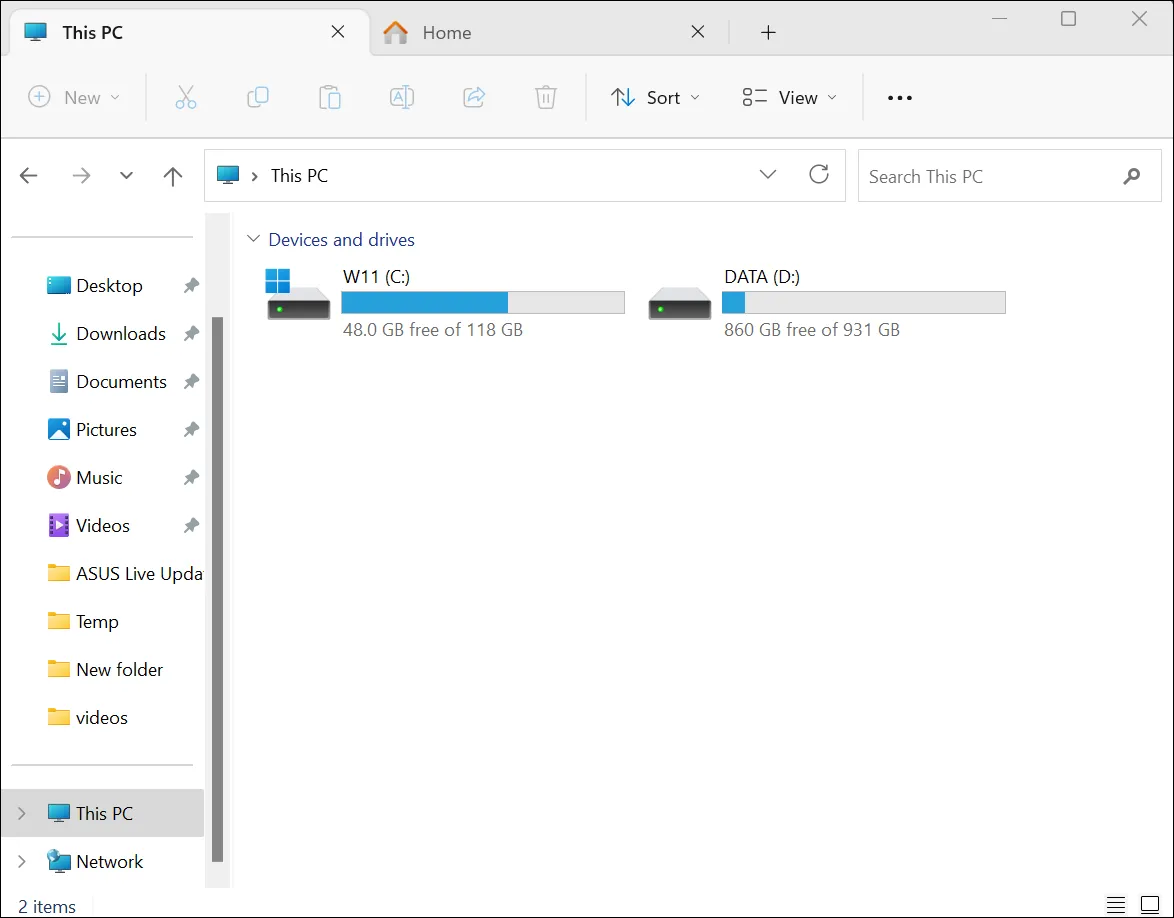
ファイルエクスプローラーウィンドウの上部にある「+」ボタンをクリックすると、同じウィンドウで複数のフォルダーを開くことができます。フォルダーをファイル エクスプローラー ウィンドウにドラッグ アンド ドロップして、タブで開くこともできます。
ライブキャプション
Windows 11 は最近、重要なアクセシビリティ アップデートを受け取りました。自動文字起こしにより、耳が聞こえない人、難聴の人、または騒がしい環境にいる人でも、音声コンテンツをより簡単に理解できるようになります。Windows 11 のライブ キャプションは、会議中でも、お気に入りのポッドキャストを聴いていても、基本的に音声付きのあらゆるコンテンツで、どこでも機能します。

Settingsライブ キャプションは、 > Accessibility> Captions>Live Captionsまたはクイック パネル (最も早い方法)から有効にできます。キーボード ショートカットWindows+ Ctrl+を使用して、Lライブ キャプションを有効にすることもできます。
スタートメニューのクイックアシスト
クイック アシストは、他のユーザーと画面を共有し、コンピューターの制御を与えることができる Windows 11 の組み込みアプリです。問題のトラブルシューティングを行ったり、技術サポートを提供したり、誰かに何かのやり方を教えたりすることは、多くのユーザーにとって命の恩人です。
新しい Windows 11 アップデートでは、[スタート] メニューから直接クイック アシストを開くことができるため、ヘルプを求めたり、他の人にサポートを提供したりすることがこれまでより簡単になります。セッション中に画面共有と完全な制御を切り替える新しいオプションもあり、自分にとって最適な方法でサポートを提供したり、サポートを受けたりすることができます。
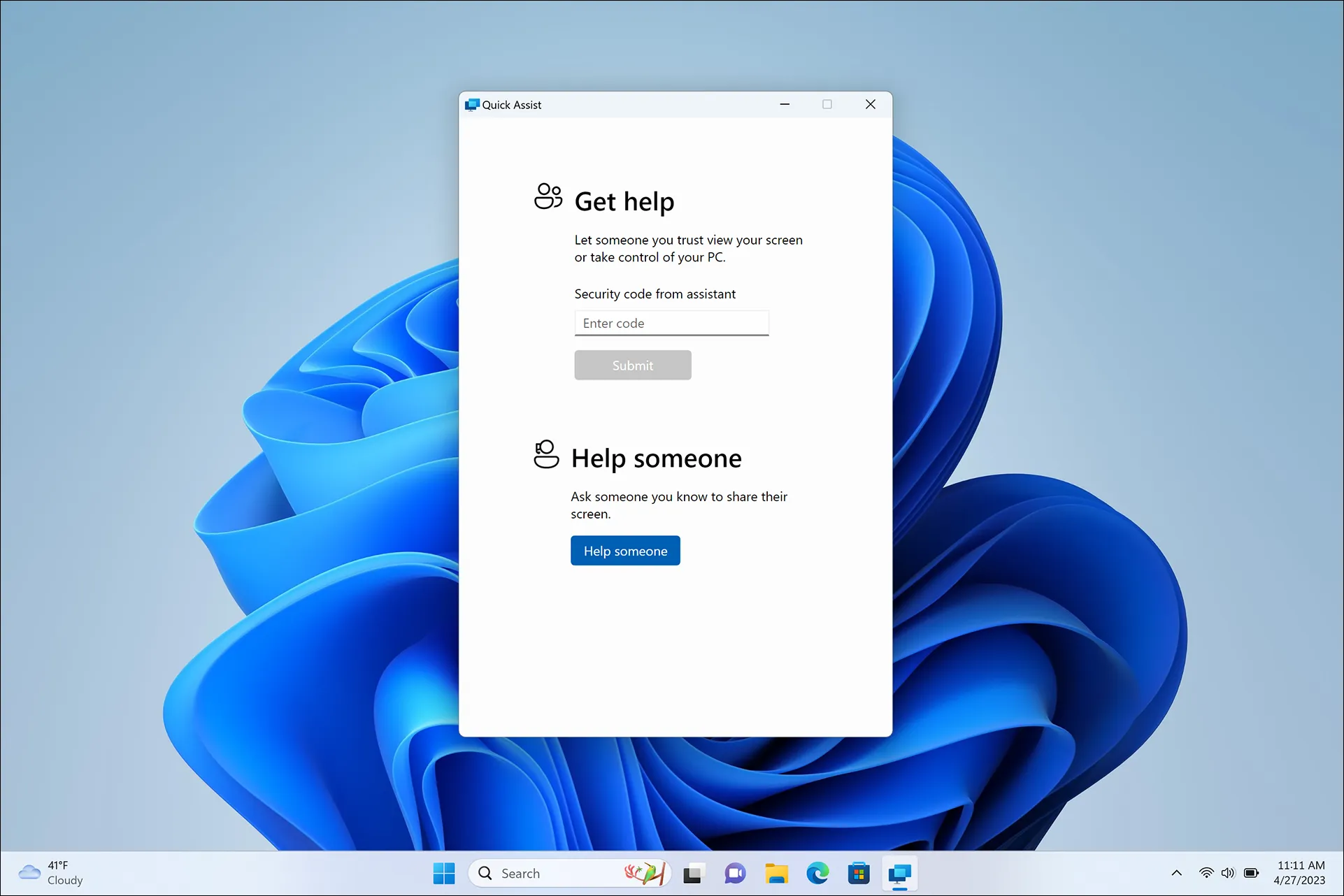
さらに、画面上のあらゆるものを強調表示するために使用できる新しいレーザー ポインターがあり、リモート学習プロセスを通じて誰かをガイドすることがさらに簡単になります。
スタート メニューの AI レコメンデーション
Azure Active Directory (AAD) に参加している Windows 11 Pro 以降のデバイスでは、AI の力を利用してファイルを検索できます。特定の時点で必要になる可能性のあるファイルを見つけるのに時間を無駄にすることなく、[スタート] メニューに移動するだけで済みます。そこには AI によるファイルの推奨事項が表示されます。これらの推奨事項はユーザーの習慣に基づいてパーソナライズされるため、必要なときに会議や共同作業中のファイルなどに適切なコンテンツを簡単に見つけることができます。
タスクバーから任意のウィンドウをミュート/ミュート解除して共有
ビデオ会議は世界にとって困難な時期に台頭し、ハイブリッド化が進んだ世界でも定着しています。ミュート/ミュート解除、または画面共有は日常的な作業になっています。これらのタスクを簡単にするために、Windows 11 ではタスクバーにタスクが組み込まれています。
通話中は、タスクバーの通知領域にマイクのアイコンが表示されます。そのため、現時点では通話ウィンドウが目立つように表示されていない場合でも、通話のミュートまたはミュート解除を妨げることはなく、最初に Teams ウィンドウにアクセスするために慌てる必要はありません。
同様に、ビデオ通話中の画面共有もこれまでより簡単になりました。Windows 11 では、開いているアプリを 2 回クリックするだけで共有できます。ウィンドウを共有するには、タスクバーのアプリ アイコンの上にマウスを置くだけです。共有アイコンが表示されます。それをクリックして共有コントロールを起動し、画面を共有する準備ができていることを確認します。
現在、職場または学校のアカウントを持つ Microsoft Teams ユーザーのみが利用できますが、Microsoft が将来この機能を拡張することを期待するのも悪くありません。
Microsoft は、Windows 11 を優れたオペレーティング システムにすることに専念しています。そして、リリース以来、上記のような驚くべきアップデートが行われているため、アップグレードする価値のあるオペレーティング システムであるという判断には、ほぼ誰もが同意するでしょう。



コメントを残す